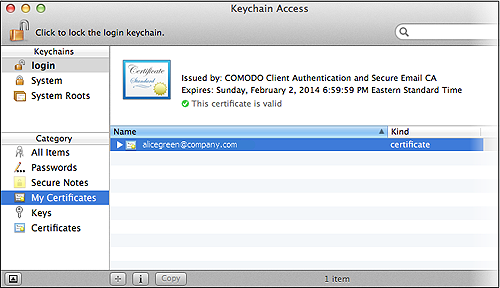How Can We Help?
Importieren und Exportieren eines persönlichen Zertifikats unter Mac OS X Keychain Access
In diesem Dokument wird erläutert, wie Sie ein vorhandenes CPAC / E-Mail-Zertifikat mithilfe des Schlüsselbundzugriffs importieren oder exportieren können.
Exportieren Ihres Zertifikats vom Schlüsselbund:
Das in Mac OS integrierte Dienstprogramm für den Schlüsselbundzugriff zum Verwalten digitaler Zertifikate. So exportieren Sie Ihren CPAC, der bereits auf dem Schlüsselbund installiert war, in eine PKCS12-Datei:
- Klicken Sie auf «Anwendungen» > «Dienstprogramme» > «Schlüsselbundzugriff».
- Unter ‚Schlüsselanhänger‘ auf der linken Seite, wählen Sie ‚Login‘ und klicken Sie auf ‚Meine Zertifikate‘ in der ‚Kategorie‘ Spalte.
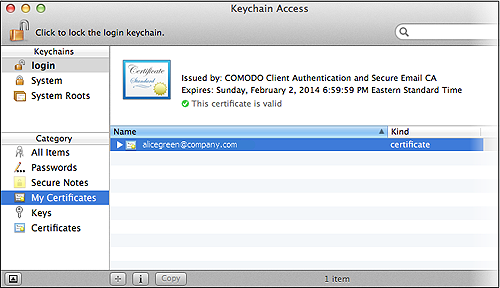
- Wählen Sie das Zertifikat aus, das Sie exportieren möchten, und öffnen Sie Datei > Elemente exportieren …
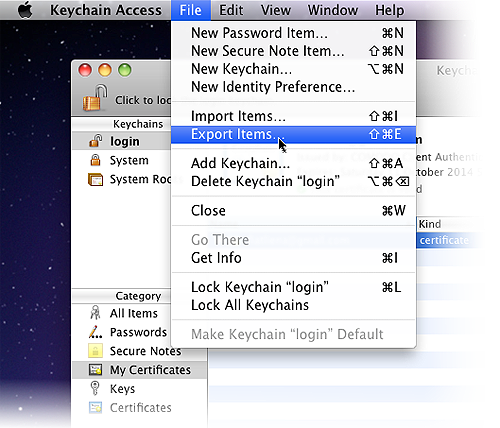
- Wählen Sie als Dateiformat «Persönlicher Informationsaustausch (.p12)». Erstellen Sie einen Namen für die Datei, wählen Sie einen Ort zum Exportieren / Speichern und klicken Sie auf «Speichern» .
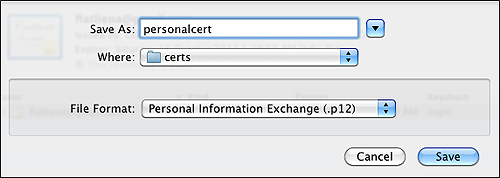
- Erstellen Sie als Nächstes ein Kennwort, um die exportierte Datei zu schützen. Dies wird angefordert, wenn Sie das Zertifikat später in einen anderen Browser / E-Mail-Client oder ein anderes Gerät importieren.
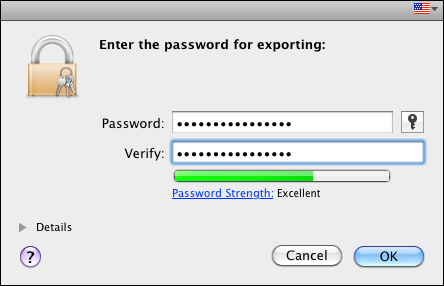
- Klicken Sie auf «OK», um den Vorgang abzuschließen. Sie haben Ihr Sectigo Personal Authentication-Zertifikat erfolgreich exportiert.
So importieren Sie Ihr Zertifikat in Safari:
Wenn Sie das E-Mail- / persönliche Authentifizierungszertifikat in das P12-Format exportiert haben, können Sie es über den Schlüsselbundzugriff in ein Mac OS importieren.
- Klicken Sie auf «Anwendungen» > «Dienstprogramme» > «Schlüsselbundzugriff».
- Wählen Sie links unter «Schlüsselanhänger» «Anmelden» und dann «Datei» > «Objekte importieren …» aus.
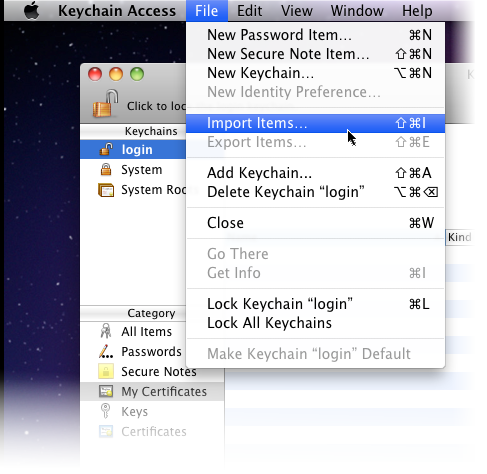
- Navigieren Sie zum Speicherort Ihrer gespeicherten Zertifikatdatei und klicken Sie auf «Öffnen» .
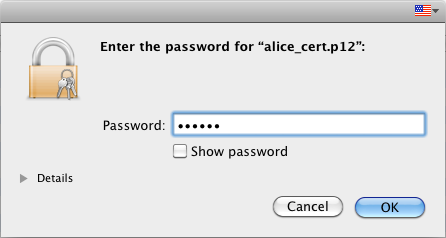
- Geben Sie das Kennwort des Schlüsselpaars ein und klicken Sie auf «OK». Hinweis: Wenn Sie gefragt werden, ob Sie automatisch von Ihrer Zertifizierungsstelle ausgestellten Zertifikaten vertrauen möchten, wählen Sie die Option Immer vertrauen, um Ihrem Zertifikat zu vertrauen und es zu installieren.Das Zertifikat wird installiert und kann angezeigt werden, indem Sie im Dienstprogramm für den Schlüsselbundzugriff auf Kategorie > Meine Zertifikate klicken.